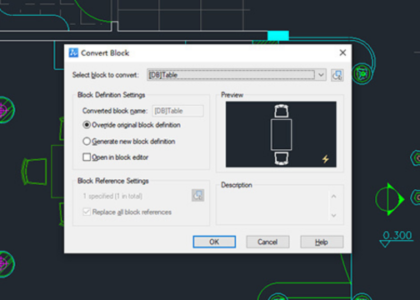Thông tin Công nghệ
Tăng tốc quy trình làm việc với Flexiblock trong ZWCAD 2024
Flexiblock là gì?
Giống như các khối động AutoCAD, Flexiblock là một loại đối tượng khối đặc biệt chứa các tham số và hành động, đồng thời cho phép người dùng thay đổi hình dạng của nó dựa trên các tình huống khác nhau. Nó cung cấp một loạt các tham số và hành động, bao gồm Stretch (kéo dài), Flip (lật), Rotate (xoay) và Array (mảng)
Làm thế nào để tạo Flexiblock?
Flexiblock được tạo và sử dụng giống như các khối động trong AutoCAD. Nếu bạn đã quen với khối động, bạn sẽ thấy việc tạo và sử dụng Flexiblock thật dễ dàng.
Việc tạo Flexiblock là một quy trình ba bước đơn giản: tạo một đối tượng khối thông thường, thêm các tham số và hành động vào đối tượng khối và lưu khối. Hãy tạo một khối động làm ví dụ nhé:
Bước 1
Vẽ một cái bàn và hai cái ghế và chuyển chúng thành những khối khối thông thường.
Bước 2
Click đúp chuột vào đối tượng khối để vào trình chỉnh sửa khối đồng thời thêm các tham số và hành động. Chỉ bằng cách thêm các tham số và hành động chính xác vào khối, khối mới có thể thay đổi hình dạng. Chi tiết thêm tham số và hành động được hiển thị bên dưới:
a) Chọn tham số “Linear” và tạo tham số muốn kéo dài
b) Chọn hành động “Stretch” và làm theo lời nhắc để chọn tham số đã tạo trước đó
c) Chọn grip point để kéo dãn
Nếu bạn muốn kéo dài nó dọc theo trục X dương, hãy chọn grip point phù hợp và ngược lại. Trong ví dụ này, chúng tôi muốn kéo dài nó theo chiều dương, vì vậy chúng tôi chọn tay cầm phù hợp.
d) Chọn stretch frame
Vì chúng ta muốn thay đổi độ dài của bảng bằng cách kéo dài nó sang bên phải nên các cạnh bên trái của bảng sẽ không được đưa vào stretch frame
e) Chọn đối tượng bạn muốn thay đổi. Trong ví dụ này, chúng tôi chọn thân bàn
f) Xác định vị trí của dấu hiệu hành động
Bước 3
Lưu khối và thoát khỏi trình chỉnh sửa. Bây giờ, bạn có thể điều chỉnh độ dài của bàn một cách tự do bằng cách kéo grip point.
Có thể chỉnh sửa khối động trong ZWCAD không?
Có. Bạn có thể chuyển đổi chúng thành flexiblocks trong ZWCAD và chỉnh sửa chúng. Có hai cách chuyển đổi: Một là nhập lệnh “BCONVERT”. và thứ hai là nhấp đúp vào dynamic block.
Có thể chỉnh sửa Flexiblock trong AutoCAD không?
Thông thường, khi bạn nhập flexiblocks vào AutoCAD, chúng sẽ trở thành các khối thông thường mà không có bất kỳ tham số và hành động nào. Tuy nhiên, chúng tôi đã phát triển một plugin miễn phí cho phép bạn sử dụng flexiblocks trong AutoCAD với các tham số và hành động ban đầu còn nguyên vẹn, vì vậy bạn vẫn có thể sử dụng chúng làm flexiblocks. Lưu ý rằng việc chỉnh sửa flexiblocks vẫn không thể thực hiện được trong AutoCAD bằng cách sử dụng plugin.
Tổng kết
Tóm lại, Flexiblock là một tính năng tuyệt vời có thể cải thiện đáng kể hiệu quả thiết kế của người dùng. Thay vì phải tạo nhiều đối tượng khối cho các tình huống khác nhau, bạn có thể chỉ cần 2 hoặc 3 khối với Flexiblock. Điều này không chỉ giúp bạn tiết kiệm thời gian trong việc tạo khối mà còn giảm công sức quản lý chúng.
Nguồn: ZWSOFT
Để biết thêm thông tin chi tiết, vui lòng liên hệ: